บทความนี้สร้างขึ้นโดยใช้ซอฟต์แวร์แปลภาษา
แคมเปญ: การตรวจสอบโดเมนอีเมล
อะไรคือการตรวจสอบโดเมนผู้ส่งอีเมล?
การตรวจสอบโดเมนผู้ส่งอีเมล (หรือเรียกง่ายๆ ว่าการตรวจสอบโดเมน) ช่วยให้คุณสามารถแจ้งให้ผู้ให้บริการอีเมลทราบว่า Pipedrive เป็นผู้ส่งที่น่าเชื่อถือจากโดเมนของคุณ
เพื่อให้ Pipedrive ได้รับสิทธิ์นั้น คุณต้องเพิ่มระเบียบ DNS บางอย่าง (CNAME และ TXT) ในหน้าทะเบียนโดเมนของคุณ (เช่น GoDaddy, Rackspace, Cloudflare และบริษัทอื่นๆ) และชี้ระเบียบเหล่านั้นไปที่ Pipedrive
การตรวจสอบโดเมนเกี่ยวกับความปลอดภัยและความสามารถในการส่งอีเมล ช่วยให้คุณป้องกันชื่อแบรนด์ของคุณและให้คำสั่งให้อีเมลของคุณมาถึงกล่องขาเข้า
การทำให้โดเมนอีเมลของคุณเป็นข้อมูลการตรวจสอบไม่เพียงแค่ป้องกันโดเมนของคุณไม่ถูกใช้เพื่อวัตถุประสงค์การทุจริต สแปมหรือการเรียกอำนาจ แต่ยังสร้างความเชื่อมั่นและคะแนนชื่อเสียงของคุณกับผู้ให้บริการบริการอินเทอร์เน็ตระดับใหญ่ (ISPs) ซึ่งแปลกโยงโดยตรงให้ความสำเร็จในการส่งอีเมลและในที่สุดการเข้าสู่ผลลัพธ์แคมเปญอีเมลที่ดีขึ้น
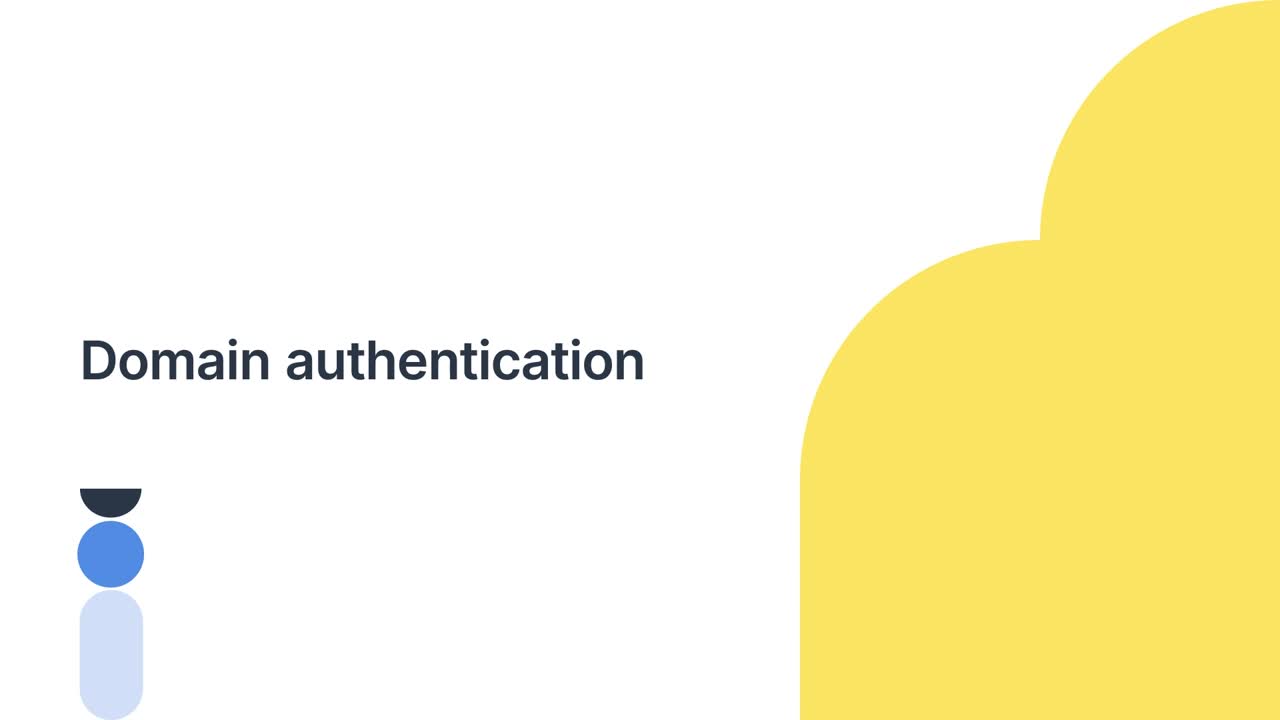
ระเบียบชื่อโดเมน (DNS)
เฟรมเวิร์กนโอระบบส่งเอกสาร (SPF)
SPF เป็นโปรโตคอลการระบุตัวตนทางอีเมลที่เจ้าของโดเมนใช้เพื่อระบุเซิร์ฟเวอร์อีเมลที่พวกเขาส่งอีเมลจาก ทำให้มันยากขึ้นสำหรับคนขายอาวุธที่จะปลอมเป็นข้อมูลผู้ส่ง
ไดเคิมอย่างชัดเจน จดหมาย (DKIM)
DKIM คือเทคโนโลยีการระบุตัวตนของโดเมนที่ใช้ลายเซ็นด้วยการเข้ารหัสที่เชื่อมโยงกับโดเมนเพื่อรับประกันว่าข้อความจะไม่ถูกเปลี่ยนแปลงระหว่างผู้ส่งและผู้รับ
ทางเทคนิค, DKIM มีวิธีการให้การรับรองตัวตนของชื่อโดเมนที่เกี่ยวข้องกับข้อความและเนื้อหาของข้อความด้วยการรับรองด้วยการเข้ารหัส ตัวตนเป็นอิสระจากตัวตนอีเมลอื่น ๆ เช่น ผู้เขียน จาก: ฟิลด์
การระบุตัวตนข้อความของโดเมน การรายงานและความสอดคล้อง (DMARC)
DMARC เป็นโปรโตคอลการระบุตัวตนทางอีเมลที่ป้องกันผู้ส่งและผู้รับไม่ให้ได้รับสแปม การปลอมตัวและการโจมตีข้อมูล
โปรโตคอลนี้รับรองตัวตนของผู้ส่งและความถูกต้องของอีเมล การตั้งค่าอีเมลให้ผ่าน DMARC คือวิธีเดียวที่ผู้ส่งอีเมลสามารถแจ้งผู้รับอีเมลได้ว่าอีเมลที่ส่งมาจากโดเมนของพวกเขาถูกต้อง
การยืนยันดอเมน Pipedrive
ในแคมเปญ เราต้องการให้คุณเพิ่มระเบียบที่อยู่การ๊อปสาม CNAME ไปยังหน้าที่จดทะเบียนโดเมนของคุณ
ระเบียบที่จดทะเบียนที่ท่านต้องเพิ่มคือระเบียบที่อยู่ DMARC TXT มันเชื่อมๆ ไปกับบริษัทและโดเมนของท่านและรับรองว่าบริษัทที่ไม่ดีไม่สามารถปลอมเป็นผู้ส่ง Pipedrive ที่ไว้วาย.
พร็อตโตคอล | การบันทึก | |
นโยบายผู้ส่งของพื้นที่ SPF | CNAME |
|
การระบุอีเมลจากแหล่งข้อมูลพื้นที่ DKIM | CNAME
|
|
การยืนยันข้อความในพื้นที่ฐานข้อมูล, การรายงาน และการปฏิบัติตามข้อบังคับ DMARC | TXT |
|
เมื่อคุณเพิ่มระเบียบ DNS เหล่านี้และหลังจากที่พวกเขาได้ถูกแพร่เรียบร้อย (ซึ่งอาจใช้เวลาถึง 48 ชั่วโมง), คุณจะต้องคลิกที่ปุ่ม refresh เพื่อดูสถานะใหม่.
เรียนรู้ว่าจะแก้ไขระเบียบ DNS ของคุณใน บทความนี้.
ฉันจะทำการยืนยันเขตข้อมูลของผู้ส่งอีเมลฉันในแคมเปญส์ได้อย่างไร?
ก่อนที่คุณจะเริ่มต้น, มีสิ่งที่คุณควรรู้ 3 อย่างถึง:
- การยืนยันเขตข้อมูลเป็นทางเลือก แต่เราแนะนำอย่างแรง หากคุณใช้ฟีเจอร์ แคมเปญส์ ของเรา และมีเขตข้อมูลที่ได้รับการป้องกันด้วย DMARC ทำความเข้าใจเพิ่มเติมเกี่ยวกับ DMARC และวิธีที่จะส่งผลต่อการส่งผ่านที่ บทความนี้.
- คุณสามารถยืนยันเขตข้อมูลเฉพาะที่คุณหรือบริษัทของคุณเป็นเจ้าของและควบคุมได้ เท่านั้น คุณจะต้องมีการเข้าถึงการจัดการDNS ของเขตข้อมูลเหล่านั้น ว่าทำความเข้าใจเพิ่มเติมเกี่ยวกับการจัดการ DNS ใน บทความนี้.
- ก่อนที่คุณจะสามารถส่งแคมเปญส์จากเขตข้อมูลที่ได้รับการยืนยัน, คุณจะต้องยืนยันอีเมลของผู้ที่ส่งที่เชื่อมโยงกับเขตข้อมูลนั้น
ขั้นตอนที่ 1
ให้ไปที่ แคมเปญส์ > การตั้งค่า > การยืนยันเขตข้อมูล แล้ว คลิกที่ "+ เขตข้อมูล" ที่ด้านขวาของหน้าเว็บ.
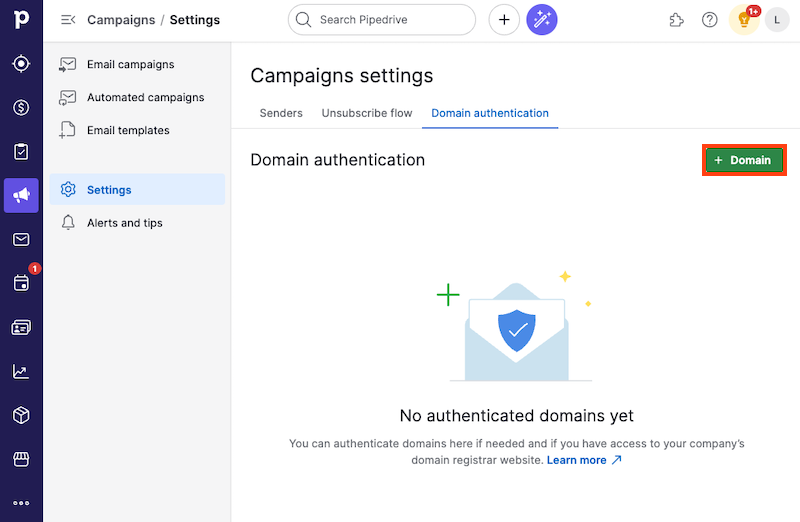
ขั้นตอนที่ 2
หน้าต่างเล็กๆ เกี่ยวกับ ข้อมูลเขตข้อมูล จะปรากฏขึ้น
ใส่ชื่อของเขตข้อมูลของคุณ แล้วคลิกที่ "ได้รับระเบียน DNS"
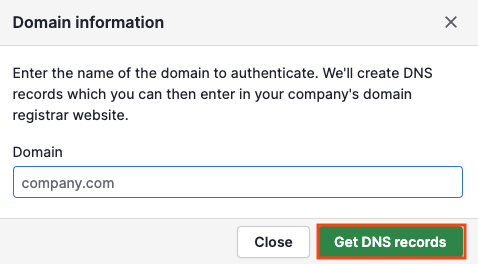
www, http:// หรือ https:// นำหน้า ตัวอย่างเช่น yourcompany.com.ขั้นตอนที่ 3
เขตข้อมูลของคุณ จะปรากฏในเซคชันข้อมูลเขตข้อมูล.
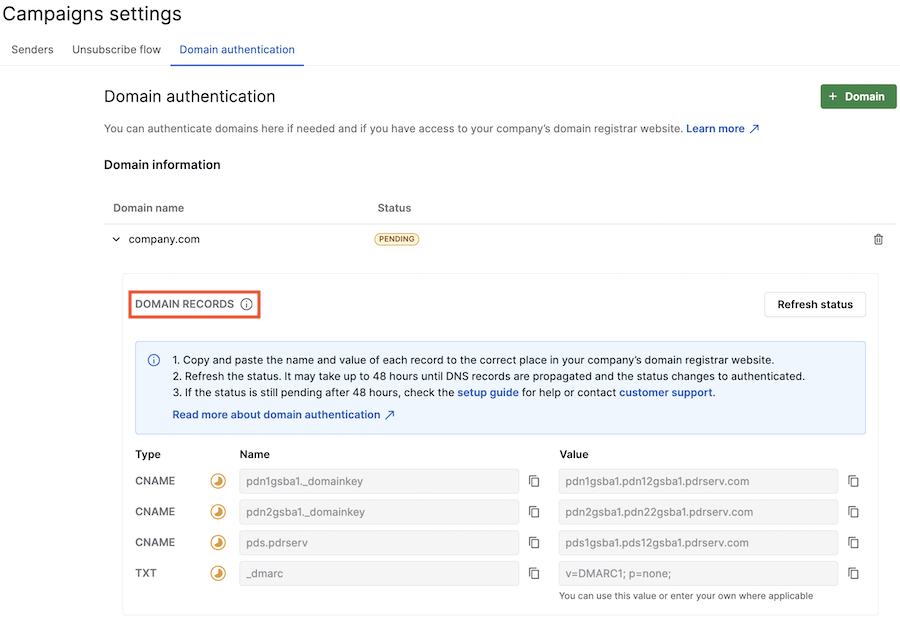
ด้านล่างหน้าเว็บ, คุณจะเห็นเซคชัน ระเบียนเขตข้อมูล ที่นี่คุณสามารถค้นหาระเบียน CNAME และ TXT ที่คุณจำเป็นต้องลงทะเบียนเข้าไปในรายชื่อระเบียน DNS ด้านบนเว็บไซต์ของผู้ที่ลงทะเบียนเขตข้อมูลของคุณ
ขั้นตอนที่ 4
คุณจำเป็นต้องรอให้ระเบียน DNS ที่เพิ่มไปนั้นถูกเผยแพร่ในอันดับแรก
การเผยแพร่ DNS คือกระบวนการด้วยระเบียน DNS ภายในเซิร์ฟเวอร์ทั่งหมดบนเว็บ การเปลี่ยนแปลงที่คุณทำไม่ควรจะปรากฎทันที เนื่องจากเซฟว์เวอร์เว็บจัดเก็บระเบียนเขตข้อมูลในแคชเพื่อระยะเวลาที่กำหนดเอาไว้
ระยะเวลาที่ใช้ในการเผยแพร่จะขึ้นอยู่กับหลายปัจจัย ซึ่งรวมไปถึงซัพพลายเออร์อินเทอร์เน็ตของคุณ (ISP), ผู้รับจดทะเบียนออฟเขตข้อมูลของคุณ และค่า TTL (แคช) ของระเบียน DNS ของคุณ
จะเพื่อยืนยันว่าระเบียน DNS อยู่ในสภาพที่เหมาะสม, ใช้อุปกรณ์ออนไลน์เช่น เครื่องมือค้นหา MX หรือ เครื่องมือเครือข่ายจาก MxToolBox.
ขั้นตอนที่ 5
การยืนยันเขตข้อมูลของคุณจะมีสถานะเป็น รออยู่ จนกระทั่งการเผยแพร่เสร็จสิ้น
คลิกที่ “รีเฟรชสถานะ” เพื่อตรวจสอบสถานะของกระบวนการการเผยแพร่
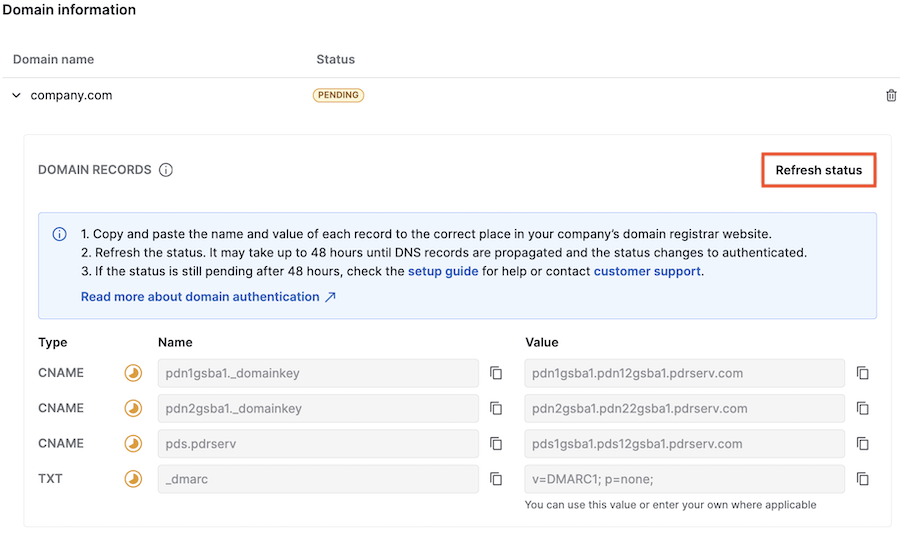
เมื่อสถานะของเขตข้อมูลเปลี่ยนเป็น ได้รับการยืนยันแล้ว, หมายความว่ากระบวนการนั้นเสร็จสิ้นและเขตข้อมูลของผู้ส่งจดหมายของคุณได้รับการยืนยันสำเร็จแล้ว

ขั้นตอนที่ 6
เมื่อคุณีบช็นกำลังยืนยันเขตข้อมูลอีเมลของผู้ส่งและทำการยืนยันเรียบร้อย คุณสามารถเริ่มการสร้างและส่งแคมเปญส์ได้
เลือกอีเมลที่เชื่อมโยงกับเขตข้อมูลที่ได้รับการยืนยันใน dropdown ของอีเมลผู้ส่ง จากเมนู แคมเปญส์ของอีเมลของคุณ
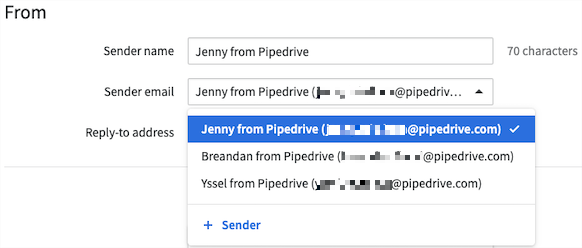
ขณะนี้คุณสามารถเริ่มการส่งแคมเปญส์ด้วยเขตข้อมูลที่ได้รับการยืนยันแล้ว
บทความนี้เป็นประโยชน์หรือไม่
ใช่
ไม่